Gerenciador de modelos
Introdução
Criar um modelo é tão simples quanto criar um formulário. Mas se você precisar criar vários formulários semelhantes ou idênticos, primeiro crie um modelo e depois poderá criar os formulários necessários com apenas alguns cliques.
O Gerenciador de Modelos
Para acessar o Gerenciador de modelos , vá até o Gerenciador de formulários e clique no menu suspenso localizado no lado direito do botão "Criar formulário". Por fim, clique em Mais modelos.
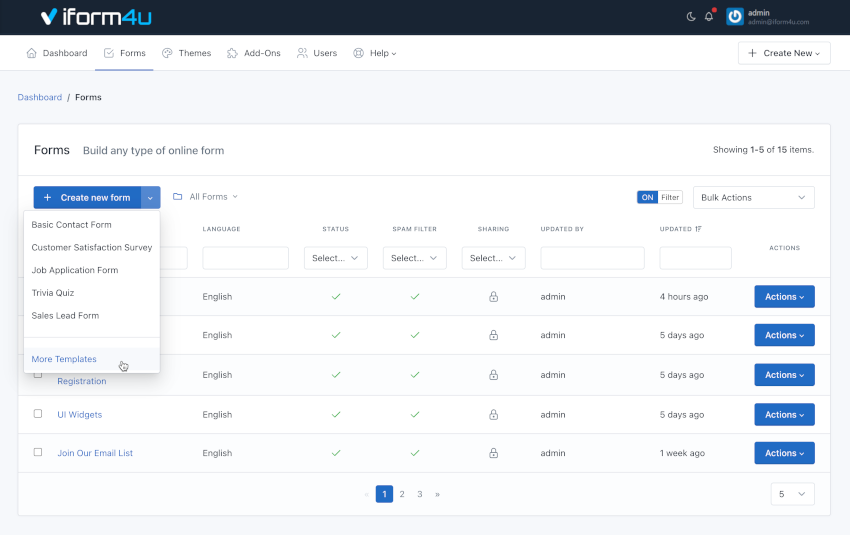
Crie um formulário a partir de um modelo
Para criar um Formulário, execute as seguintes etapas:
- Clique no botão Ações no modelo escolhido.
- Clique em Criar formulário
- O Form Builder é aberto e o modelo será exibido na visualização.
- Clique em Salvar
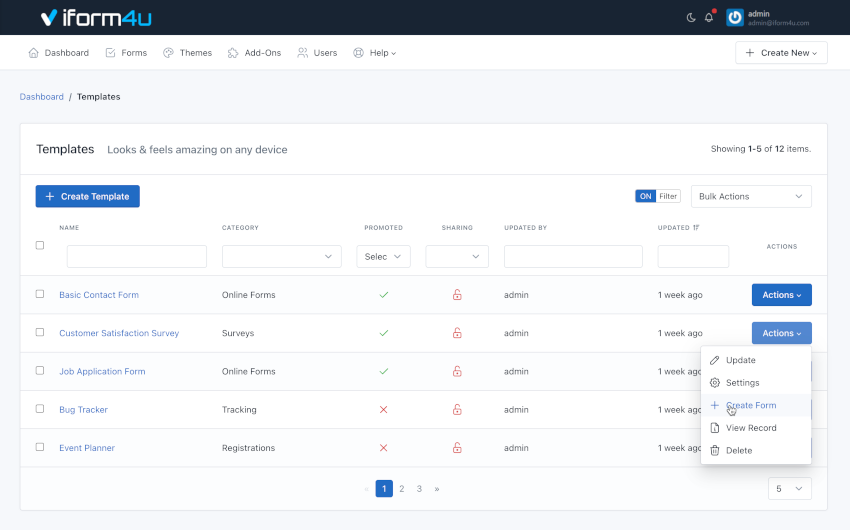
Crie um modelo
Para criar um modelo, siga estas etapas:
- Vá para o Gerenciador de modelos
- Clique no botão Criar modelo
- O Form Builder será aberto, mas desta vez criará um modelo.
- Adicione os campos e faça as alterações necessárias.
- Clique em Salvar
Editar um modelo
Para editar um modelo, execute as seguintes etapas:
- Vá para o Gerenciador de modelos
- Clique no Ações no modelo a ser editado
- Clique em Atualizar
- O Form Builder será aberto, mas desta vez para editar o modelo.
- Faça as alterações que você precisa
- Clique em Salvar
Compartilhe um modelo
Para compartilhar um modelo, execute as seguintes etapas:
- Vá para o Gerenciador de modelos
- Clique no Ações no modelo a ser editado
- Clique em Atualizar
- Compartilhado com: Este recurso permite compartilhar o modelo com outros usuários. Você tem três opções:
- Nenhum : O modelo só será visível pelo seu criador (sem considerar o administrador que pode ver todos os modelos).
- Todos : O modelo ficará visível para todos os usuários do aplicativo. Somente os gerentes podem compartilhar modelos com todos.
- Usuários específicos : permite selecionar os usuários que poderão ver o modelo. Permissões relacionadas: Inclui a palavra "Compartilhado" em seu nome. Por exemplo, viewSharedTemplates, editSharedTemplates, deleteSharedTemplates.
Importante! Tenha em mente que embora um usuário possa compartilhar um modelo com outro usuário, esse usuário deve ter as permissões necessárias para visualizar, editar, excluir, etc., para cada ação. Por exemplo, se você compartilhar o modelo com dois usuários com funções diferentes: Usuário Básico e Editor. O usuário básico só poderia ter acesso para utilizar os templates para criar seu formulário, enquanto o usuário Editor poderia acessar o Form Builder para atualizar o template.
Promovendo um modelo
Promover um modelo permite que você crie um formulário sem precisar acessar o Gerenciador de modelos. Você poderá fazer isso diretamente no menu suspenso à direita do botão Criar Formulário.
Para promover um modelo, execute as seguintes etapas:
- Vá para o Gerenciador de modelos
- Clique no Ações no modelo para promover
- Clique em Configurações
- Marque a caixa de seleção Promovido
- Clique em Atualizar
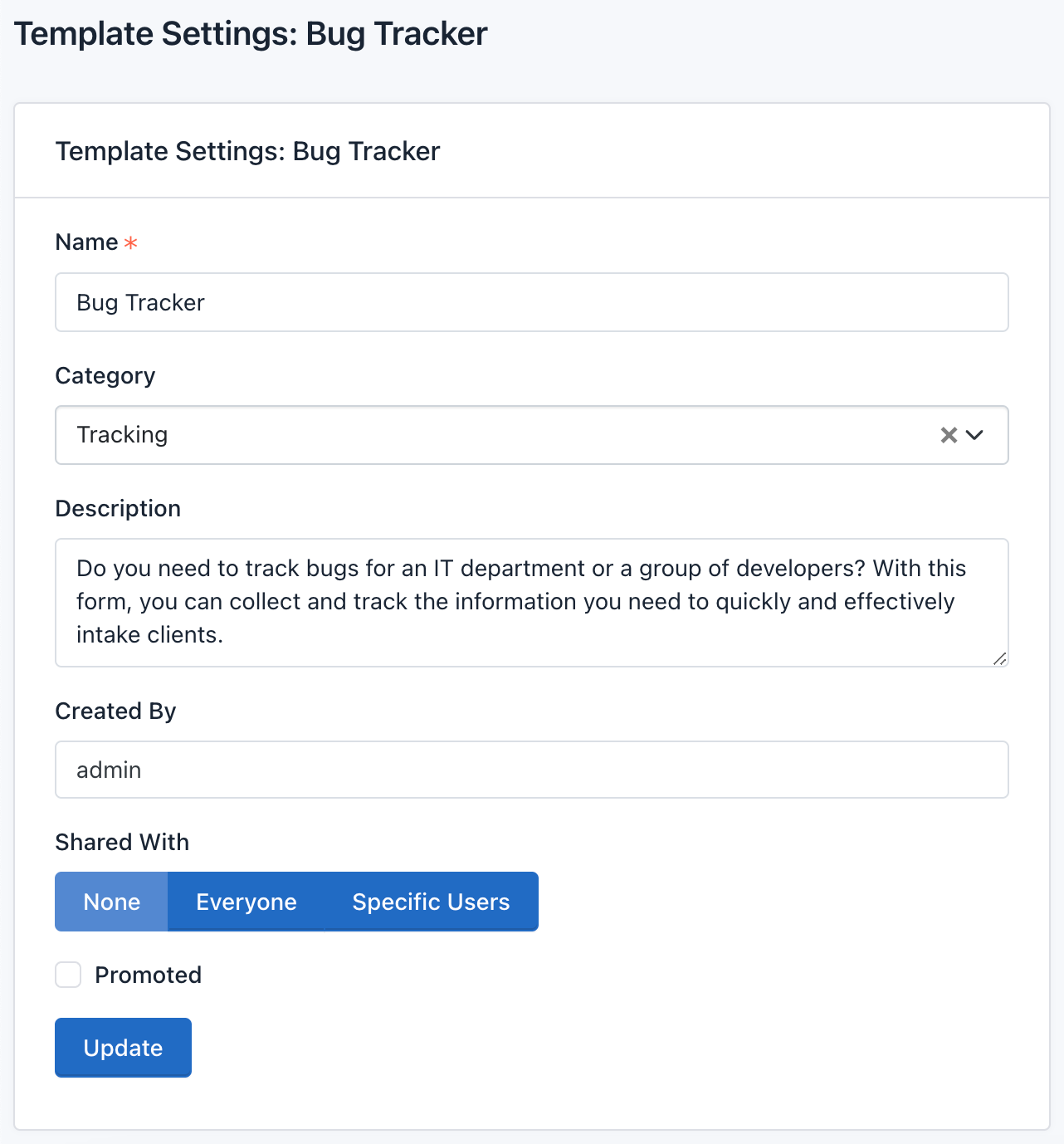
Nota: Por padrão, o menu suspenso Modelos promovidos exibe os últimos 5 modelos atualizados.
Adicionar categoria a um modelo
Para categorizar um modelo, execute as seguintes etapas:
- Vá para o Gerenciador de modelos
- Clique no botão Ações do modelo ao qual você está adicionando categoria.
- Clique em Configurações
- Selecione uma categoria
- Clique em Atualizar
Excluir um modelo
Para excluir um modelo, execute as seguintes etapas:
- Vá para o Gerenciador de modelos
- Clique no botão Ações do modelo para excluir
- Pressione Excluir
- Uma janela pop-up aparecerá solicitando a confirmação de sua decisão de exclusão do modelo.
- Clique em OK
O Gerenciador de modelos será recarregado e o modelo será excluído.
Nota: Ao excluir um modelo, todos os dados relacionados a ele também serão excluídos. Esta ação não pode ser desfeita.
